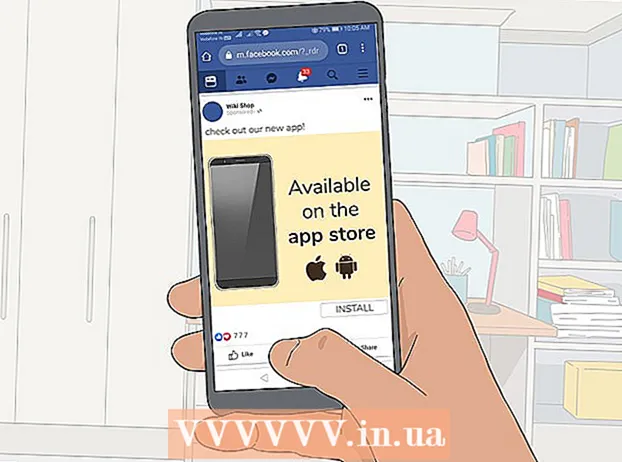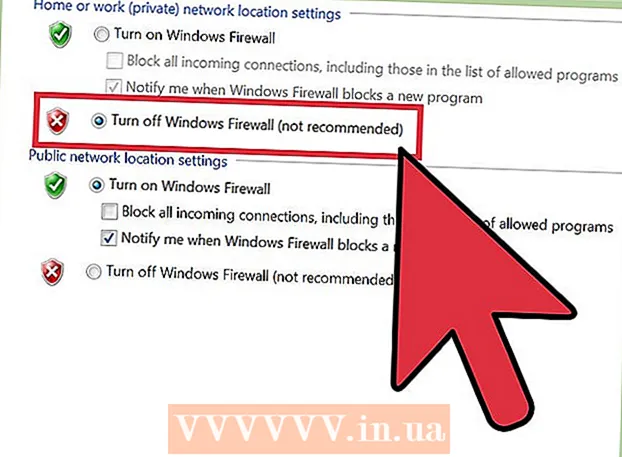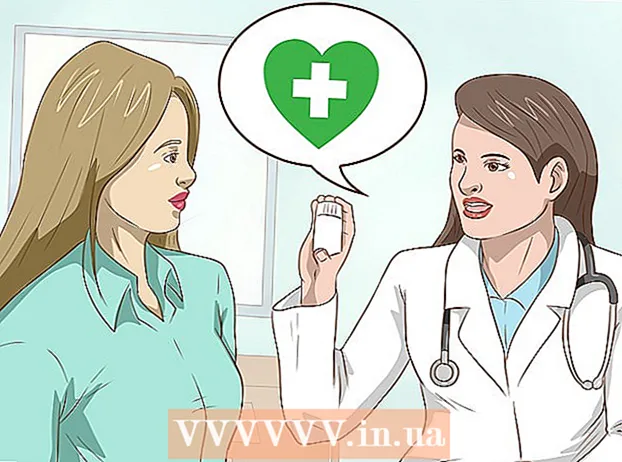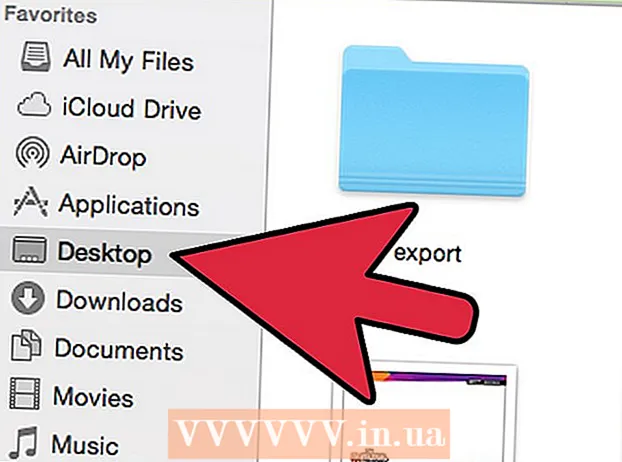Autor:
Christy White
Erstelldatum:
12 Kann 2021
Aktualisierungsdatum:
1 Juli 2024
![Bild drehen oder Ebene drehen in Potoshop 🔄| Photoshop Tutorial [deutsch]](https://i.ytimg.com/vi/nL4QsEA47AQ/hqdefault.jpg)
Inhalt
Wenn Sie Grafikdesigner, Künstler oder Fotograf sind, kann es hilfreich sein, zu wissen, wie man ein Bild spiegelt. In Photoshop ist es sehr einfach, ein Bild ganz oder teilweise umzudrehen.
Schreiten
Methode 1 von 2: Ein ganzes Bild spiegeln
 Öffnen Sie das Bild, das Sie spiegeln möchten. Durch Ausführen der folgenden Schritte können Sie das gesamte Bild spiegeln. Sie können sehen, dass das gesamte Bild durch den dunkelgrauen Rand ausgewählt wird, der das Bild umgibt, wenn Sie es in Photoshop öffnen.
Öffnen Sie das Bild, das Sie spiegeln möchten. Durch Ausführen der folgenden Schritte können Sie das gesamte Bild spiegeln. Sie können sehen, dass das gesamte Bild durch den dunkelgrauen Rand ausgewählt wird, der das Bild umgibt, wenn Sie es in Photoshop öffnen.  Verwenden Sie das Menü "Bild", um das Bild horizontal zu spiegeln. Gehen Sie dazu zu Bild → Bilddrehung → Leinwand horizontal spiegeln.
Verwenden Sie das Menü "Bild", um das Bild horizontal zu spiegeln. Gehen Sie dazu zu Bild → Bilddrehung → Leinwand horizontal spiegeln.  Verwenden Sie das Menü "Bild", um das Bild vertikal zu spiegeln. Gehen Sie dazu zu Bild → Bilddrehung → Leinwand vertikal spiegeln.
Verwenden Sie das Menü "Bild", um das Bild vertikal zu spiegeln. Gehen Sie dazu zu Bild → Bilddrehung → Leinwand vertikal spiegeln.  Das Menü kann in verschiedenen Versionen von Photoshop etwas anders aussehen. Ältere Versionen verwenden beispielsweise "Drehen" anstelle von "Bilddrehung". Dies wird jedoch nicht zu viel Verwirrung stiften.
Das Menü kann in verschiedenen Versionen von Photoshop etwas anders aussehen. Ältere Versionen verwenden beispielsweise "Drehen" anstelle von "Bilddrehung". Dies wird jedoch nicht zu viel Verwirrung stiften. - Wenn Sie das Bild nicht spiegeln können, klicken Sie oben auf dem Bildschirm auf "Hilfe" und suchen Sie nach "Spiegeln". Die richtige Schaltfläche sollte sofort auf dem Bildschirm angezeigt werden.
Methode 2 von 2: Teile eines Bildes spiegeln
 Wählen Sie die Ebene des Bildes aus, die Sie spiegeln möchten. Sie können das gesamte Bild spiegeln, aber Sie können auch nur eine Ebene auswählen. Wählen Sie einfach aus, was genau Sie spiegeln möchten, und machen Sie es zu einer separaten Ebene. Dann können Sie diese Ebene umdrehen.
Wählen Sie die Ebene des Bildes aus, die Sie spiegeln möchten. Sie können das gesamte Bild spiegeln, aber Sie können auch nur eine Ebene auswählen. Wählen Sie einfach aus, was genau Sie spiegeln möchten, und machen Sie es zu einer separaten Ebene. Dann können Sie diese Ebene umdrehen.  Arbeiten Sie im "Free-Transform-Modus", um das Bild zu bearbeiten. Um das ausgewählte Element wird nun ein Rahmen angezeigt. Sie können dieses Element dann spiegeln, aber auch dehnen, verkleinern oder drehen. Um den freien Transformationsmodus zu aktivieren, haben Sie folgende Möglichkeiten:
Arbeiten Sie im "Free-Transform-Modus", um das Bild zu bearbeiten. Um das ausgewählte Element wird nun ein Rahmen angezeigt. Sie können dieses Element dann spiegeln, aber auch dehnen, verkleinern oder drehen. Um den freien Transformationsmodus zu aktivieren, haben Sie folgende Möglichkeiten: - Klicken Sie oben auf dem Bildschirm auf "Bearbeiten" und wählen Sie "Freie Transformation".
- Wählen Sie die richtige Ebene und drücken Sie Strg+T. T. oder ⌘ Cmd+T. T..
 Klicken Sie mit der rechten Maustaste auf den ausgewählten Teil des Bildes, um das Auswahlmenü zu öffnen. Am Ende dieses Menüs finden Sie die Optionen zum Spiegeln des Bildes: "Horizontal spiegeln" und "Vertikal spiegeln". Wählen Sie aus, welche der beiden Variationen Sie anwenden möchten, um das Bild umzudrehen:
Klicken Sie mit der rechten Maustaste auf den ausgewählten Teil des Bildes, um das Auswahlmenü zu öffnen. Am Ende dieses Menüs finden Sie die Optionen zum Spiegeln des Bildes: "Horizontal spiegeln" und "Vertikal spiegeln". Wählen Sie aus, welche der beiden Variationen Sie anwenden möchten, um das Bild umzudrehen: - Durch horizontales Drehen des Bildes tauschen Sie die linke und rechte Seite des Bildes aus.
- Durch vertikales Drehen des Bildes werden die Ober- und Unterseite des Bildes vertauscht.
 Drücken Sie "Enter", um die Änderung zu speichern. Wenn Sie mit dem Bild zufrieden sind, drücken Sie die Eingabetaste, um die bearbeitete Version zu speichern. Sie können dazu auch auf den ausgewählten Teil des Bildes doppelklicken.
Drücken Sie "Enter", um die Änderung zu speichern. Wenn Sie mit dem Bild zufrieden sind, drücken Sie die Eingabetaste, um die bearbeitete Version zu speichern. Sie können dazu auch auf den ausgewählten Teil des Bildes doppelklicken.